品牌型号:联想天逸510S 2020
系统:win10 1909 64位企业版
部分用户可能电脑型号不一样,但系统版本一致都适合该方法。
如何安装网络打印机,下面就给大家介绍一下安装网络打印机的方法。
首先将打印机数据线与电脑连接,打印机电源线连接排插


在电脑上按下win+s组合键,在搜索栏输入控制面板并点击进入
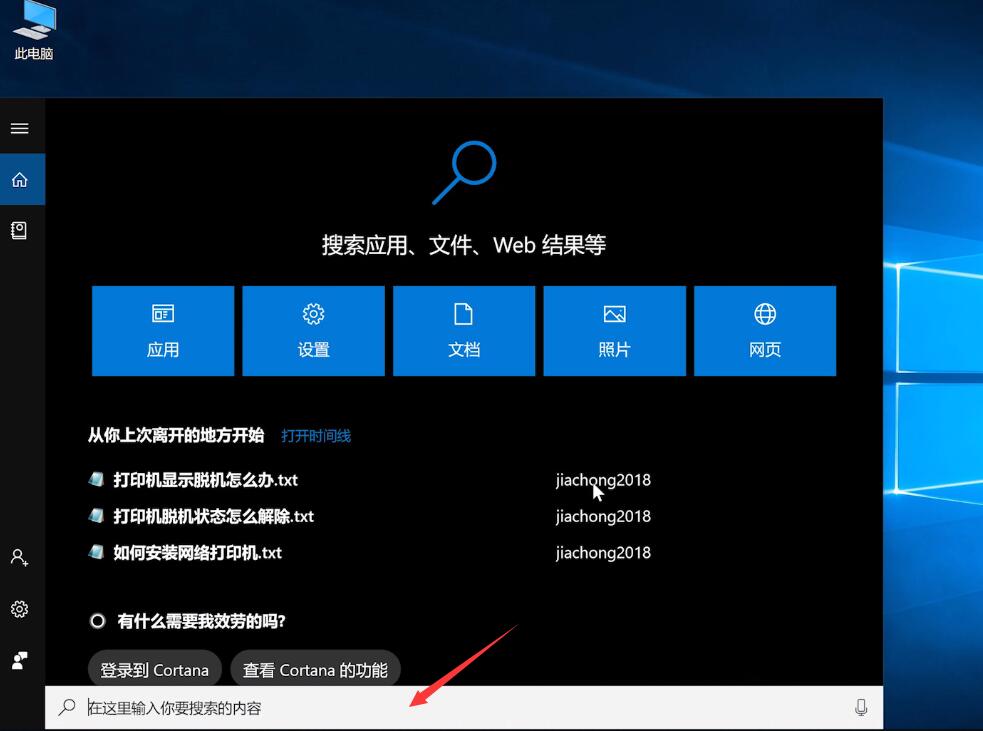
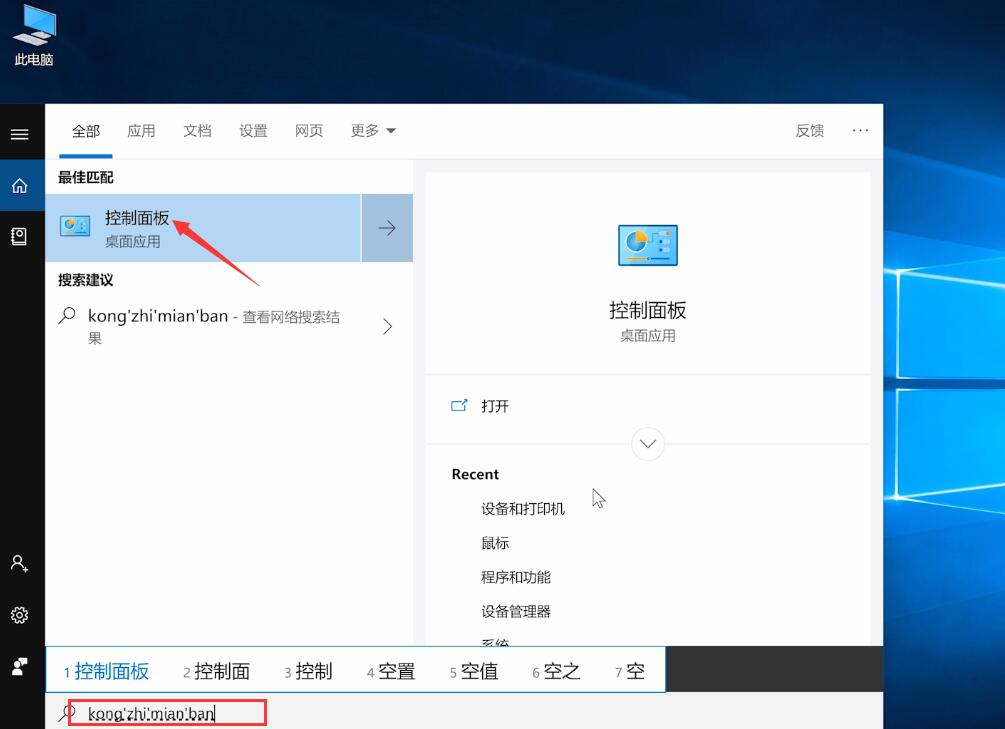
在查看方式小图标模式下点击设备和打印机

选择添加打印机,我所需的打印机未列出
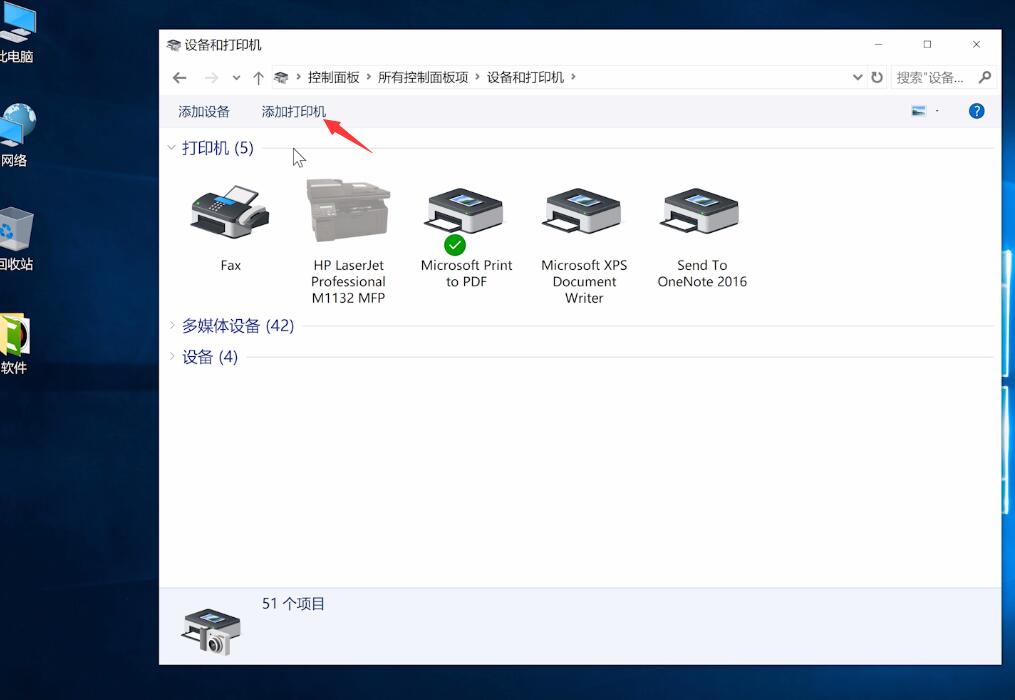
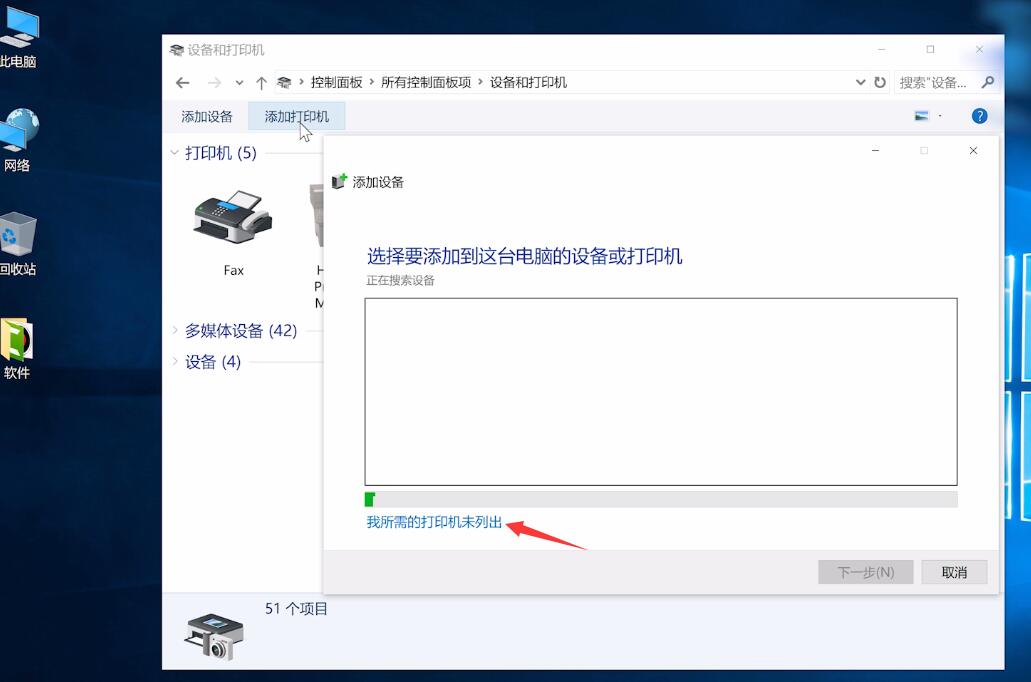
选择使用TCP/IP地址和主机名添加打印机,下一步
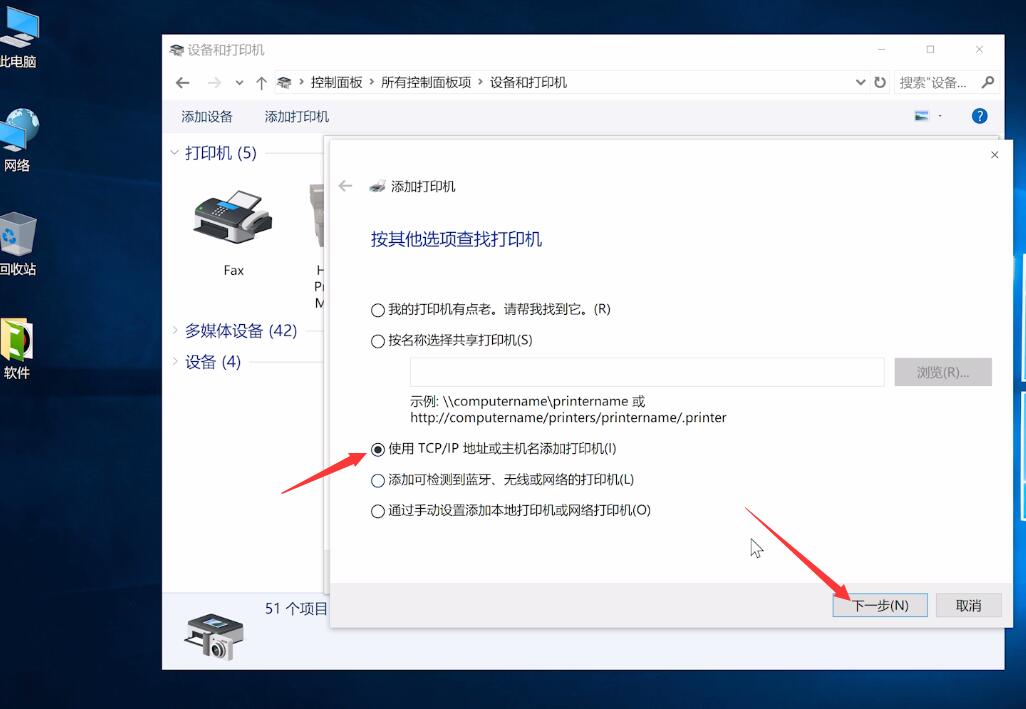
输入打印机的IP地址,下一步,待检测TCP/IP端口完成,下一步
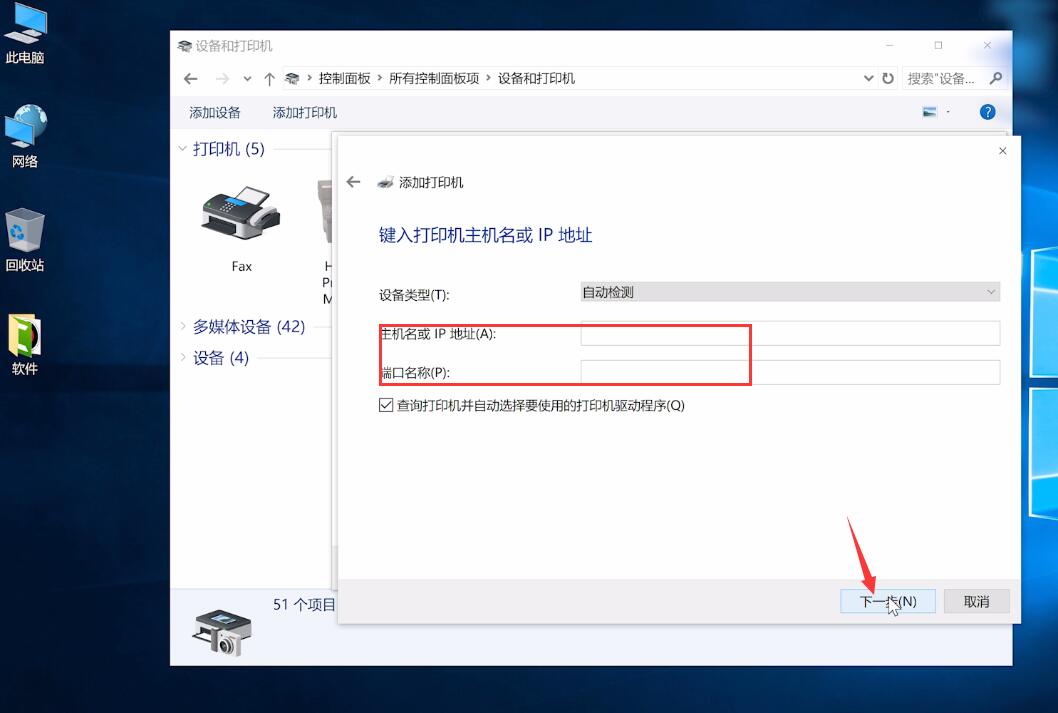
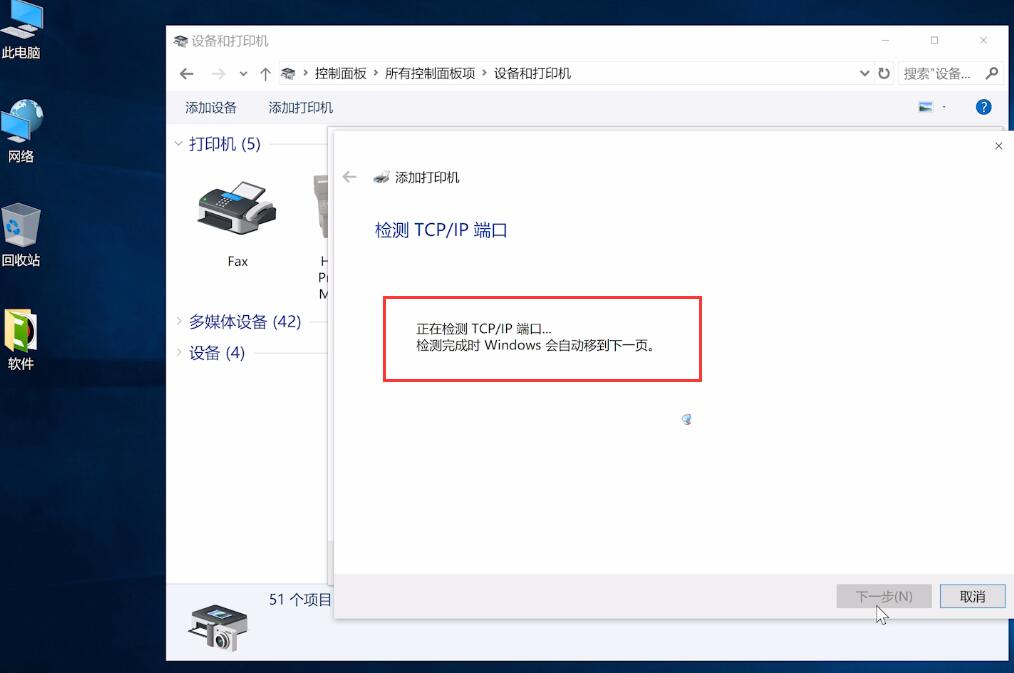
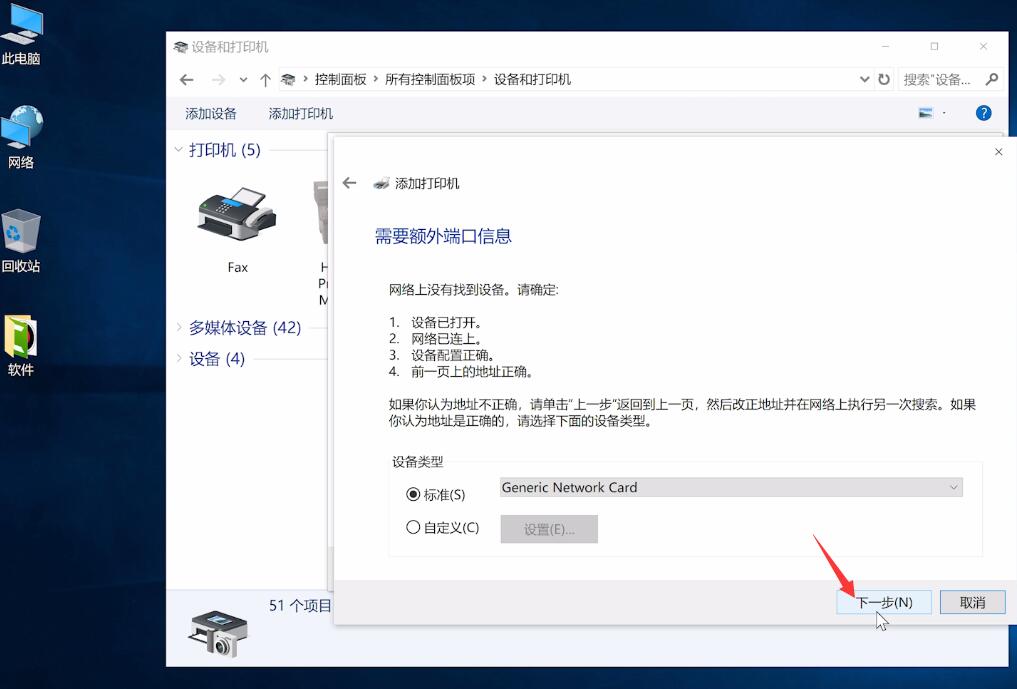
待检测驱动程序型号完成,选择打印机厂商和打印机型号,下一步
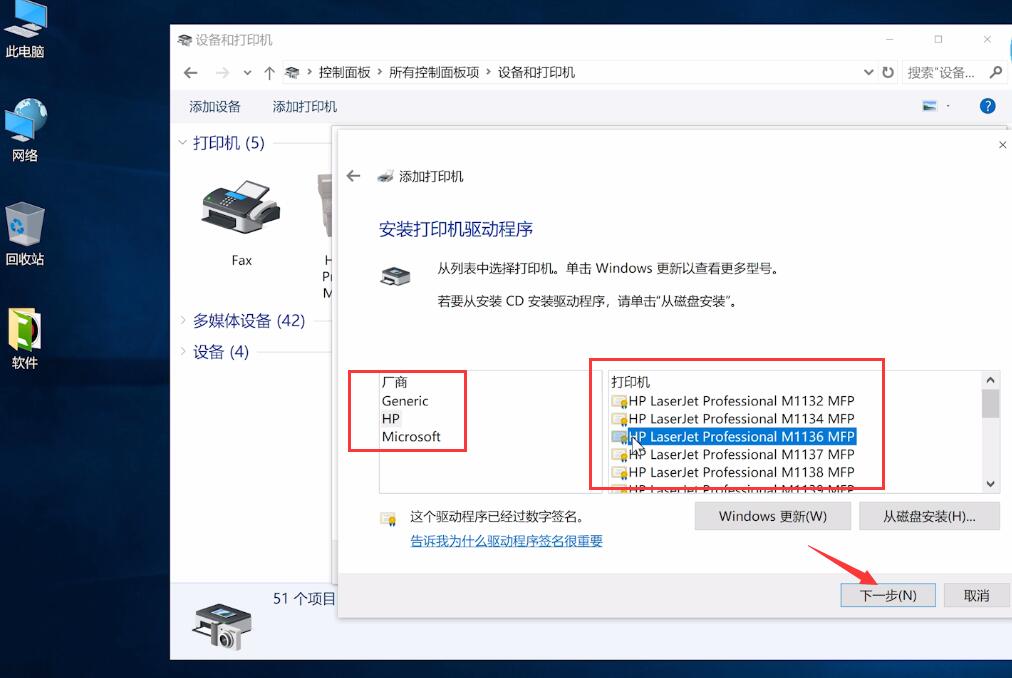
默认设置,下一步,确认打印机的名称,下一步,选择是否要共享这台打印机,下一步
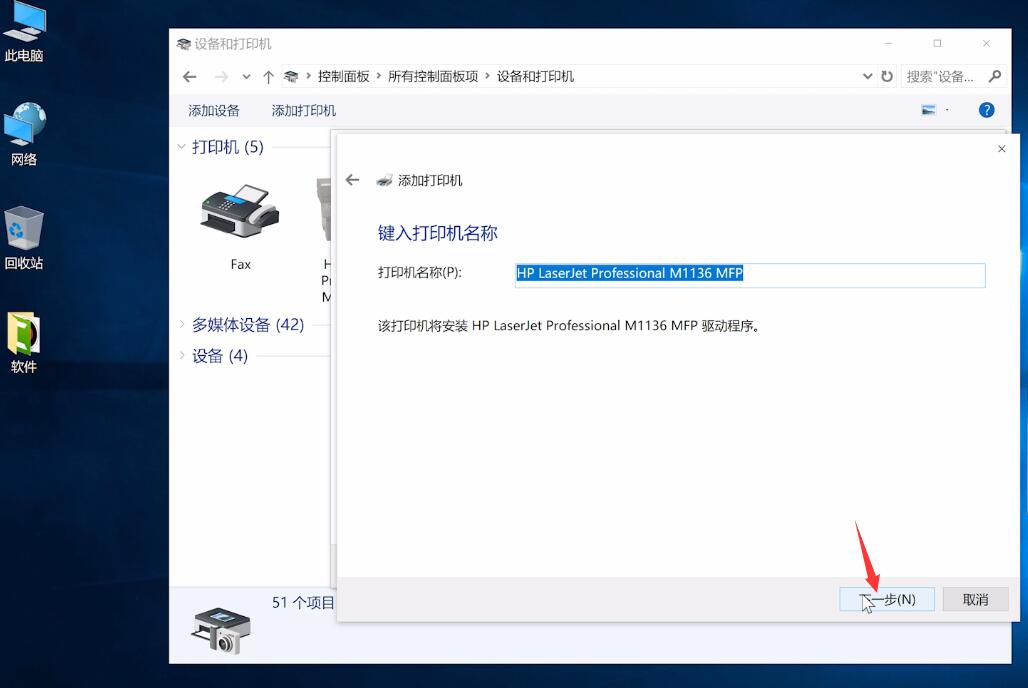
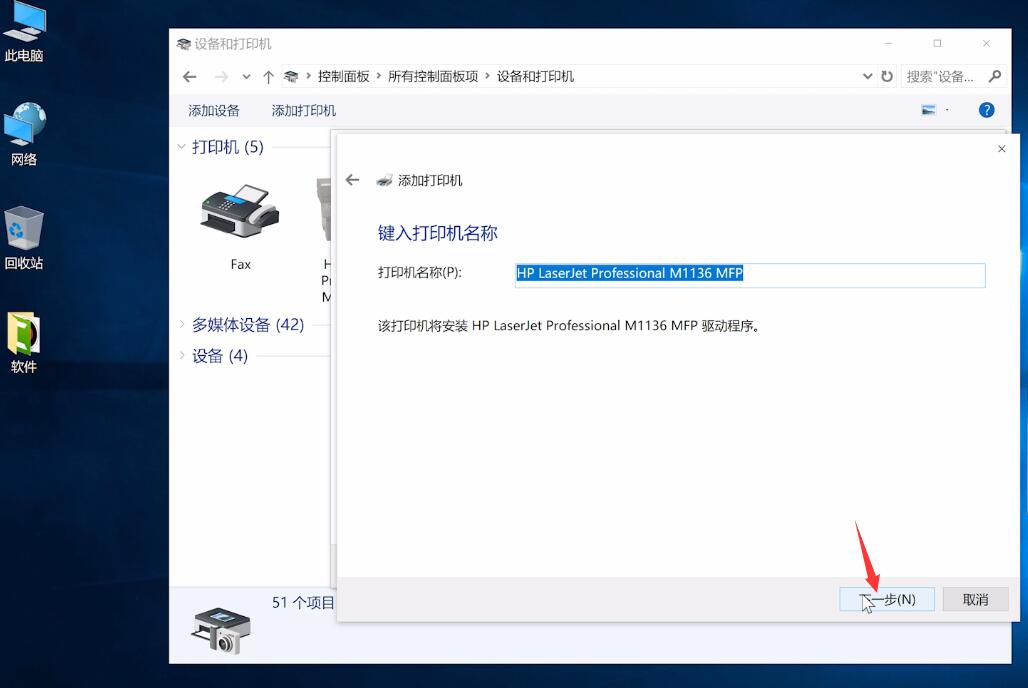
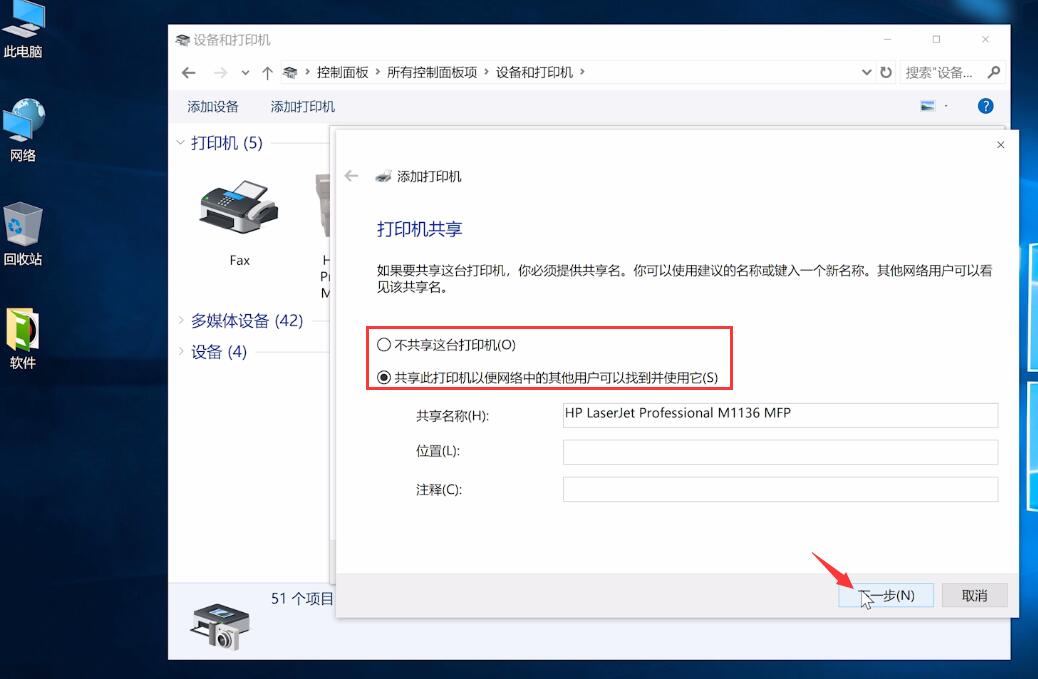
最后点击完成,返回可以看到打印机已添加成功
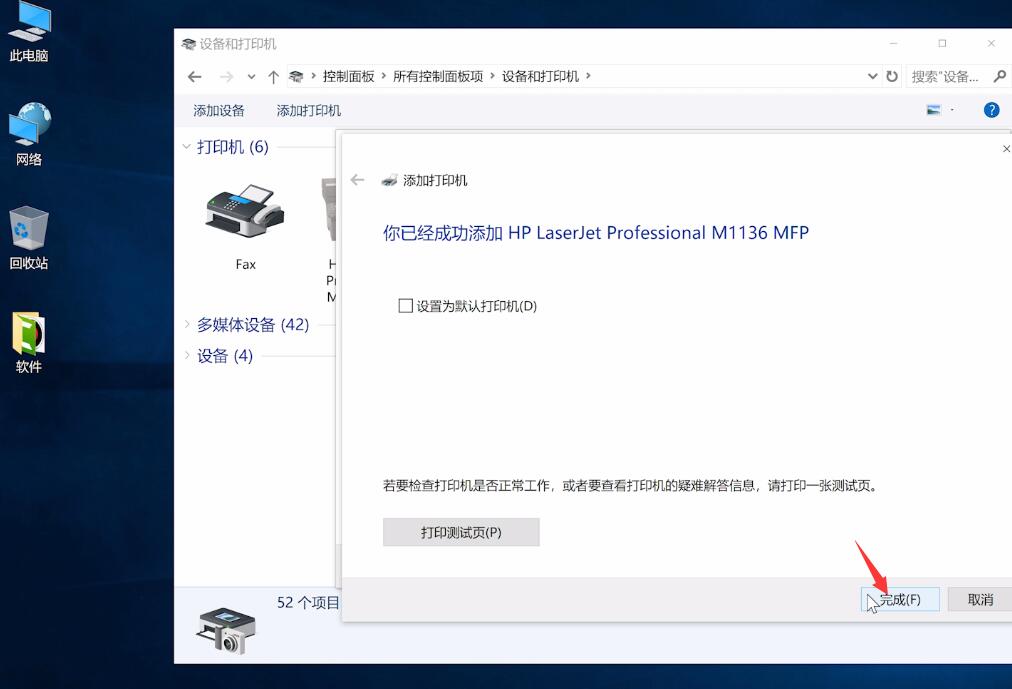
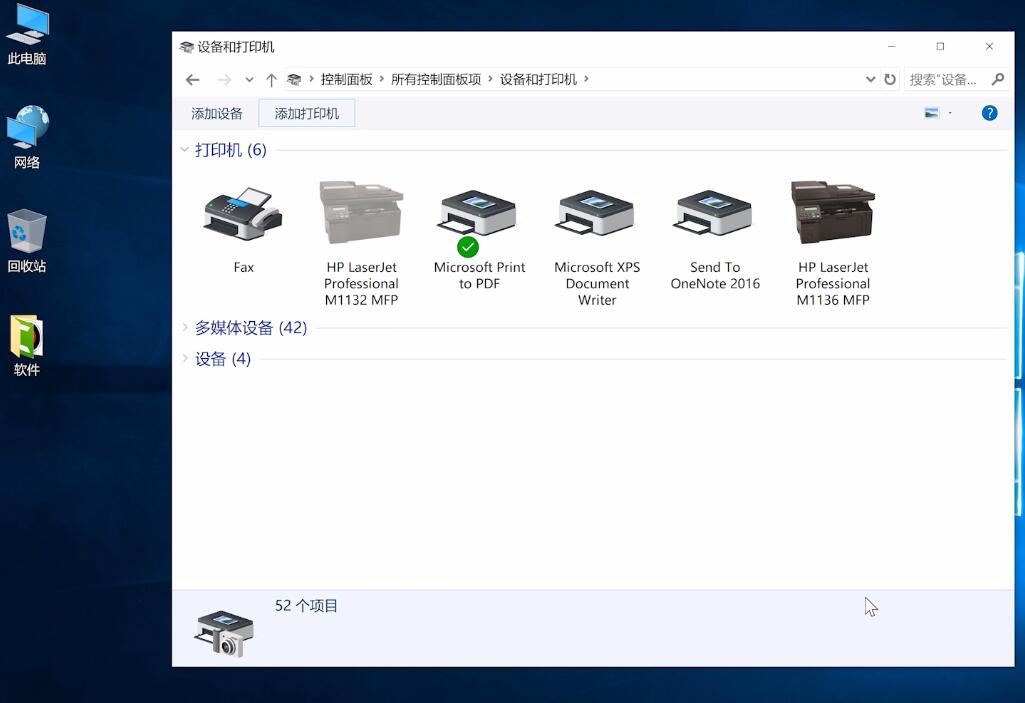
以上就是网络打印机如何安装的内容了,希望对大家有所帮助。
本文出处:https://www.huguan123.com 虎观百科





















